CS:GOクライアントエラーを修正する方法は?
「純粋なサーバークライアントファイルがサーバーと一致しませんでした。」CS:GOプレーヤーがゲームに参加するときに遭遇します。この記事では問題の解決を試みます。

CS:GOプレーヤーは、ゲームの実行後に「純粋なサーバークライアントファイルがサーバーと一致しませんでした。」というエラーが発生し、ゲームへのアクセスが制限されます。このような問題に直面している場合は、以下の提案に従って解決策を見つけることができます。
CS:GOクライアントエラーとは何ですか?
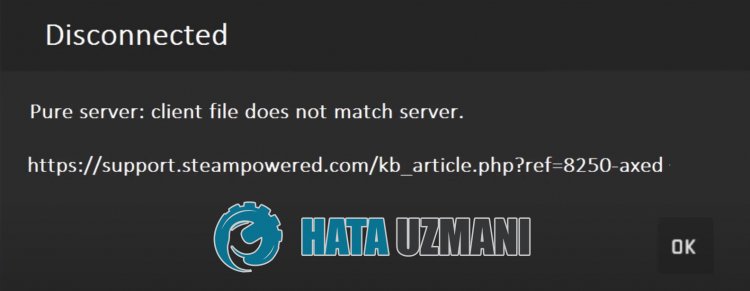
このエラーは、ゲームサーバーまたはゲームファイルが見つからないか破損しているため、ゲームへのアクセスを制限しています。このために、いくつかの提案を挙げて、問題を解決する方法についての情報を提供します。
CS:GOクライアントエラーを修正する方法
以下の提案に従ってこのエラーを修正することで、問題を解決できます。
1-)ゲームファイルの整合性を確認する
ゲームファイルの整合性を確認し、不足しているファイルや正しくないファイルをスキャンしてダウンロードします。このために;
- Steamプログラムを開きます。
- ライブラリメニューを開きます。
- 左側のCounter-Strike:Global Offensive ゲームを右クリックして、 Propertiesオプションを開きます。
- 開いた画面の左側にあるローカルファイルメニューを開きます。
- 次に、右上の[参照]をクリックしてファイルにアクセスします。
- 開いたフォルダの「csgo」フォルダを開きます。
- この後、「マテリアル」フォルダと「モデル」フォルダを削除します。
- 次に、前のローカルファイルメニューに移動し、[ゲームファイルの整合性を確認する]ボタンをクリックします。

このプロセスの後、破損したゲームファイルをスキャンしてダウンロードを実行します。プロセスが終了したら、ゲームをもう一度開いてみてください。
2-)安全なインターネットをオフにする
使用しているインターネットサービスプロバイダーに連絡して、安全なインターネットを使用できるかどうかを確認してください。安全なインターネットが利用できる場合は、それを入手するように伝えます。安全なインターネットをオフにした後、ゲームを実行してオンラインゲームへの接続を試みることができます。
3-)接続を確認する
インターネット接続で発生する問題は、多くのエラーを引き起こす可能性があります。インターネット接続の速度低下または切断が発生している場合は、それを修正するためのいくつかの提案をしましょう。
- インターネットの速度が低下している場合は、モデムの電源をオフにしてから再度オンにします。このプロセスにより、インターネットが少し緩和されます。
- インターネットキャッシュをクリアすることで問題を解決できます。
DNSキャッシュをクリアする
- 検索の開始画面にcmdと入力し、管理者として実行します。
- コマンドプロンプト画面で次のコード行を順番に入力し、Enterキーを押します。
- ipconfig / flushdns
- netshintipv4リセット
- netshintipv6リセット
- netshwinhttpリセットプロキシ
- netshwinsockのリセット
- ipconfig / registerdns
- この操作の後、DNSキャッシュとプロキシが正常にクリアされたことが表示されます。
このプロセスの後、コンピュータを再起動してゲームを開くことができます。問題が解決しない場合は、別の提案に移りましょう。
4-)モデムの電源をオフにしてからオンにします
モデムの電源を切り、20秒待ってから、再び電源を入れます。このプロセス中に、IPアドレスが変更され、さまざまなネットワークの問題が防止されます。
5-)別のDNSサーバーを登録する
コンピューターに別のdnsサーバーを登録することで、問題を解決できます。
- コントロールパネルを開き、[ネットワークとインターネット]オプションを選択します
- 開いた画面でネットワークと共有センターを開きます。
- 左側の[アダプタ設定の変更]をクリックします。
- 接続タイプを右クリックして、[プロパティ]メニューを開きます。
- インターネットプロトコルバージョン4(TCP / IPv4)をダブルクリックします。
- 以下に示すGoogleDNSサーバーを入力して設定を適用しましょう。
- 優先DNSサーバー:8.8.8.8
- その他のDNSサーバー:8.8.4.4
- [終了時に設定を確認]オプションをクリックし、[ OK]ボタンを押してアクションを適用します。
このプロセスの後、コンピューターを再起動してCS:GOゲームを実行します。
6-)更新の問題がある可能性があります
上記の手順を実行しましたが、引き続きこのようなエラーが発生する場合は、心配する必要はありません。新しいアップデートではメンテナンス作業が行われる可能性があります。このため、問題が修正されるまで数時間待たなければならない場合があります。
